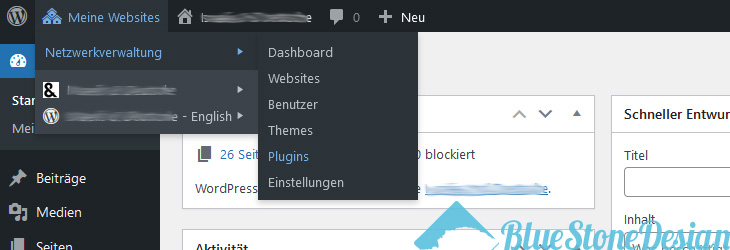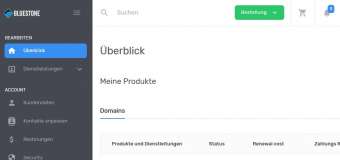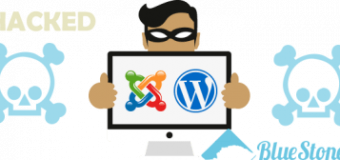Der klassische Weg mehrere Domains und Webseiten in einer Wordpress Installation zu betreiben läuft über die Aktivierung der Multisite-Funktion und das Mappen der Domains je Unterseite mittels "WordPress MU Domain Mapping" Plugin. Das ist aber nicht mehr notwendig. Domainmapping geht ohne extra Plugin.
In einer WordPress Multisite kannst du Domains manuell mappen, ohne ein Mapping-Plugin zu verwenden, indem du die Konfigurationsdateien und Datenbank manuell anpasst. Hier sind die grundlegenden Schritte:
Subdomain vs. Domain-Mapping
Zuerst solltest du sicherstellen, dass deine Multisite entweder Subdomains oder Subverzeichnisse verwendet:
-
Subdomains: Beispiel:
site1.deinewebsite.com -
Subverzeichnisse: Beispiel:
deinewebsite.com/site1
Wenn du eine benutzerdefinierte Domain (z.B. www.deinedomain.com anstelle von site1.deinewebsite.com) für eine deiner Multisite-Websites verwenden möchtest, dann musst du die DNS-Einstellungen und WordPress-Konfiguration entsprechend anpassen.
Server-Konfiguration (Virtual Host)
Falls du Subdomains verwendest, stelle sicher, dass dein Server die Subdomains korrekt behandelt. Bei Apache musst du die httpd-vhosts.conf-Datei anpassen, und bei Nginx musst du die Konfiguration anpassen.
<VirtualHost *:80>
ServerAdmin Diese E-Mail-Adresse ist vor Spambots geschützt! Zur Anzeige muss JavaScript eingeschaltet sein!
DocumentRoot "/var/www/html"
ServerName deinewebsite.com
ServerAlias *.deinewebsite.com
CustomLog /var/log/apache2/deinewebsite.com-access.log combined
ErrorLog /var/log/apache2/deinewebsite.com-error.log
</VirtualHost>
Domain auf das Wurzelverzeichnis zeigen lassen
Im Domainmanager des Webhosting Paketes muss die Domain mit dem Webspace verbunden sein und in das Wurzelverzeichnis der Wordpress Installation zeigen.
Du musst sicherstellen, dass die benutzerdefinierte Domain auf die gleiche IP-Adresse zeigt, wie die Multisite-Installation.
Erstelle in deinem DNS-Panel einen A-Record oder CNAME-Record, der auf die IP deiner WordPress-Installation verweist.
deinewebsite.com A 111.222.333.444
deineAlternativeWebseite.com CNAME deinewebsite.com
Domain in der Mutlisite hinterlegen
Meine Websites > Netzwerkverwaltung > Websites
Unterseite bearbeiten. Im Tab "Infotmation" die Website-Adresse (URL) und im Tab "Einstellungen" siteurl und home anpassen:
Achtung immer im PunnyCode (schöneDomain.de > xn--schnedomain-tfb.de)
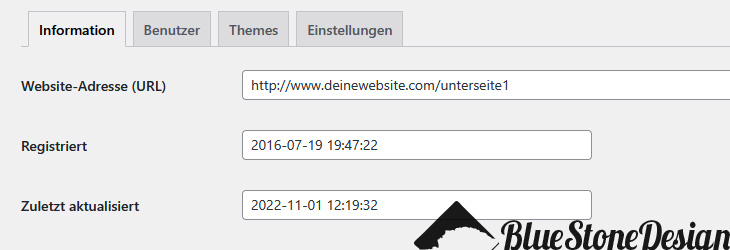
Website-Adresse (URL) http://www.deinewebsite.com
siteurl http://www.deinewebsite.com
home http://www.deinewebsite.com
Für die Unterseite:
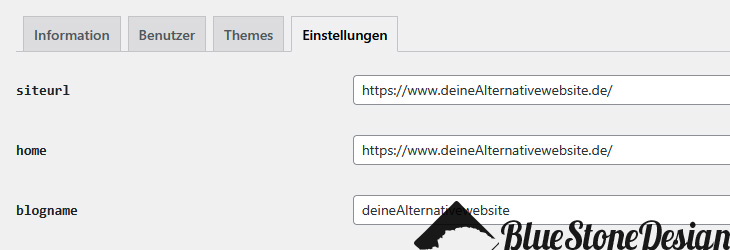
Website-Adresse (URL) http://www.deinewebsite.com/unterseite1
siteurl http://www.deineAlternativewebsite.com
home http://www.deineAlternativewebsite.com
Multisite-Wildcard-Subdomains (falls nötig)
Falls du Wildcard-Subdomains verwendest, prüfe, ob die Multisite-Konfiguration korrekt funktioniert. Wenn du z.B. eine benutzerdefinierte Domain auf eine Subsite mappen möchtest, stelle sicher, dass die Wildcard-Domain im DNS und auf dem Server aktiviert ist.
Sicherstellen, dass die SSL-Zertifikate korrekt sind
Wenn du SSL verwendest, stelle sicher, dass für die neue Domain ein SSL-Zertifikat vorhanden ist. Andernfalls kann es zu Problemen mit der Verbindung kommen. Am besten für jede Domain ein let's encrypt Zertifikat aktivieren.
Einmal einloggen für alle Unterseiten
Was immer wieder probleme gibt ist der Login auf den Unterseiten. Meist muss man sich jeweils neu einloggen da sich die Domain ändert.
Abhilfe schaft das Plugin "Multisite Multidomain Single Sign On"
Überblick über installierte und Aktivierte Themes & Plugins
Das ehemalige Mapping Plugin
WordPress MU Domain Mapping
Version: 0.5.5.1 Zuletzt aktualisiert: 2017